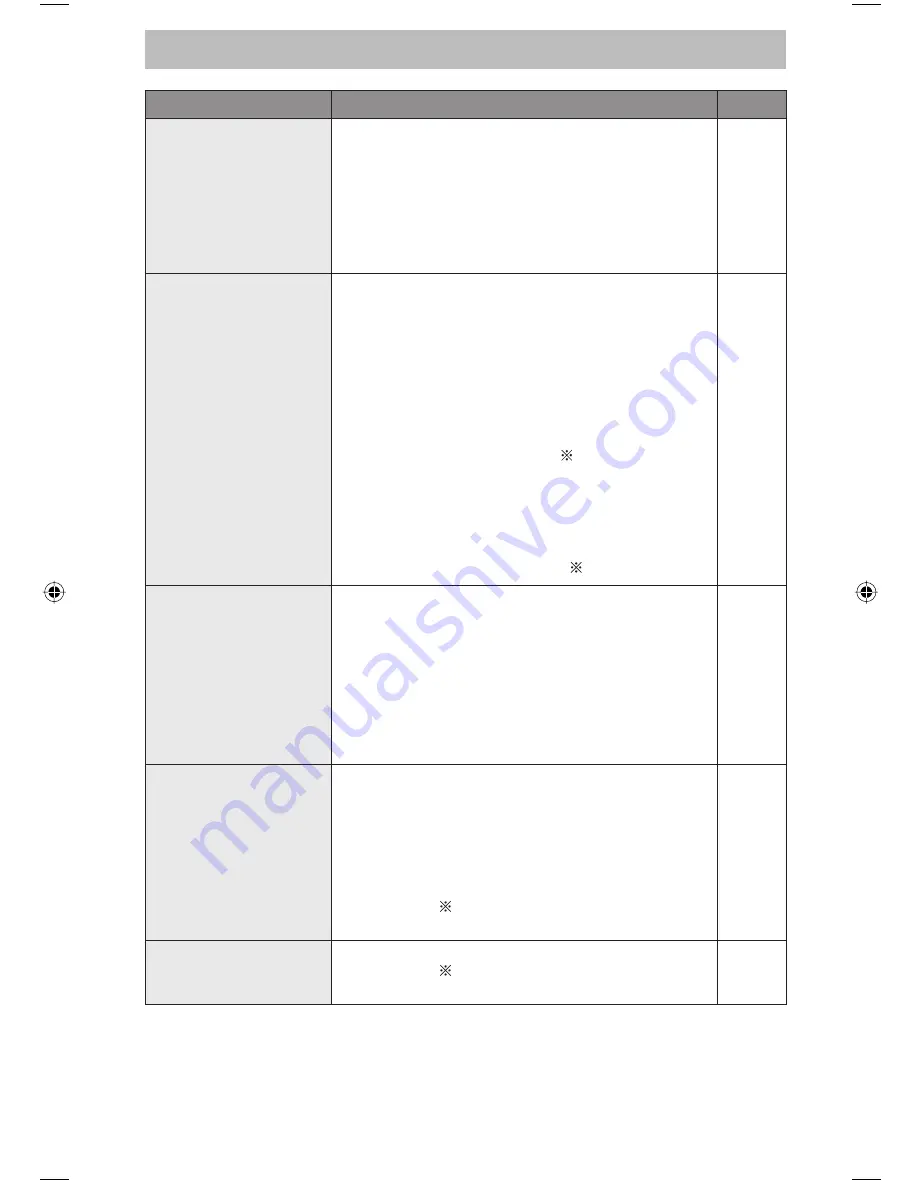
22
SPA
Solución de problemas (continuación)
Problema
Causas y remedios
Página
No se puede proseguir
con la operación de
impresión.
• Si establece de antemano el número de copias
para imágenes individuales no podrá proseguir con
la impresión de todas las imágenes, impresión de
un índice, impresión utilizando los ajustes DPOF,
creación de calendarios, impresión compuesta o
impresión con efectos.
⇒
Cancele el número de copias que ha establecido
para todas las imágenes.
—
• La calidad de la
impresión no es
satisfactoria.
• Aparecen líneas
horizontales a
través de la imagen
impresa.
• ¿Está utilizando papel diferente del indicado?
⇒
Introduzca el papel exclusivo para esta impresora.
• ¿Está floja la hoja de tinta?
⇒
Aplane la hoja de tinta.
• ¿Ha introducido el papel con la cara equivocada
hacia arriba?
⇒
Asegúrese de introducir el papel con la cara de
impresión (superficie brillante) hacia arriba.
• Puede que la calidad de la impresión no sea
apropiada si hay condensación
2
debida a las
diferencias de temperatura.
⇒
Espere 2 horas aproximadamente desde que se
conecta la alimentación de la impresora antes de
intentar reanudar la impresión.
• ¿Están sucios los cabezales térmicos?
⇒
Limpie los cabezales térmicos
3
.
2
6
4
23
23
•
El papel se atasca
frecuentemente.
•
No se alimenta papel.
• ¿Ha cargado más de 18 hojas de papel (o más de
20 hojas de papel de tamaño ancho) en la bandeja de
papel?
⇒
Reduzca el número de hojas.
• ¿Ha introducido papel ondulado?
⇒
No utilice papel ondulado.
• ¿Está el tope de alimentación ajustado según el
tamaño del papel que usted quiere utilizar?
⇒
Ajuste el tope de alimentación.
4
—
4
Parte de la imagen
impresa queda
cortada.
• ¿Ha utilizado software de aplicación para ampliar la
imagen más allá del margen de impresión de esta
impresora?
⇒
Reduzca el tamaño de la imagen para que ésta
quepa dentro del margen de impresión de la
impresora.
• ¿Está [Bordes] de la cámara digital o del controlador
de impresora
4
en [Desactivar]?
⇒
Seleccione [Activar] bajo [Bordes].
—
—
Hay un margen
inesperado bajo en las
imágenes impresas.
• ¿Está [Bordes] de la cámara digital o del controlador
de impresora
4
en [Activar]?
⇒
Seleccione [Desactivar] bajo [Bordes].
—
KX-PX2M_Sp.indd 22
KX-PX2M_Sp.indd 22
12/15/2006 5:29:59 PM
12/15/2006 5:29:59 PM





















